在数字化时代,PDF作为一种常用的文件格式,广泛应用于分享、存储和展示信息。然而,由于其格式特性,很多用户在需要修改PDF文件时常常遇到困难。本文将详细探讨如何有效地修改PDF文件,解答“PDF文档可以直接进行修改吗?”这一问题,并提供实用的技巧和工具供你参考。
一、理解PDF格式的特点
首先,我们需要认识到PDF文件的特性。PDF文件是由Adobe公司于1993年推出的,主要用于确保文档在不同设备和平台上保持一致的格式和布局。这种格式虽然便于分享和打印,但也导致了编辑和修改的复杂性。
- 固定的格式:PDF文件保持了原始文档的排版,而不受设备、软件的影响。这意味着即使在不同的计算机上打开,文档的外观也不会改变。
- 安全性高:PDF文件可以设置密码或权限,限制用户复制、打印或修改文档内容,因此对于机密文件,它是一个理想的选择。
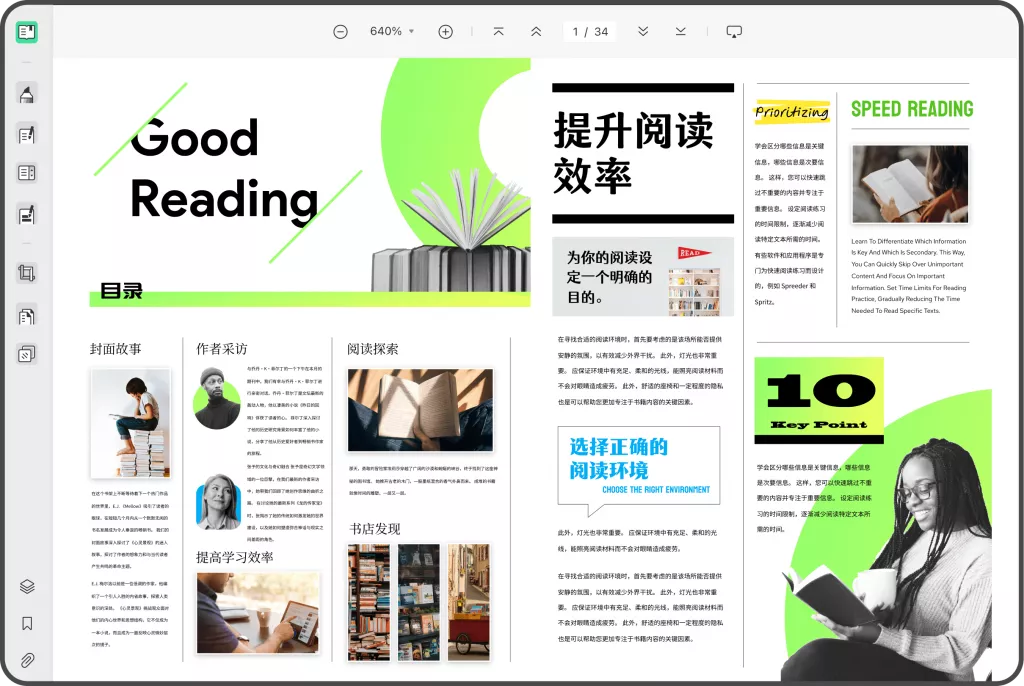
然而,这些特性也会使得修改PDF文件变得困难,尤其是当用户只希望对文本、图形或格式进行小幅度调整时。
二、直接修改PDF文档的可能性
那么,PDF文档可以直接进行修改吗?答案是:可以,但需依赖特定的软件或工具。PDF文件的直接编辑一般涉及以下几个方面:
通过UPDF进行编辑
UPDF是一款AI智能多功能PDF编辑器,使用UPDF,用户可以轻松修改PDF中的文本、图像、链接和表格等内容。
打开UPDF,导入需要修改的PDF文件。点击“编辑PDF”工具,您会看到可编辑的区域。选择您想要修改的文本或图像,进行必要的更改后,保存文件。

使用在线PDF编辑器
如果不想购买软件,可以选择收费或免费的在线PDF编辑器,例如Smallpdf、PDFescape或Sejda等。这些工具通常提供基本的文本编辑、添加图片和注释等功能。
打开在线编辑器网站,上传PDF文件。选择需要修改的部分,进行编辑。编辑完成后,下载修改后的文件。在网络环境良好的情况下,在线工具非常方便,但需要注意上传文件的安全性。

将PDF转其他格式再进行修改
另一种选择是使用PDF格式转换器将PDF文件转换为Word、Excel等格式,进行修改后再转换回PDF。这种方式可以更灵活地处理文本和格式。这种方法能够保留大部分格式,但转换过程中可能会出现排版混乱的情况。
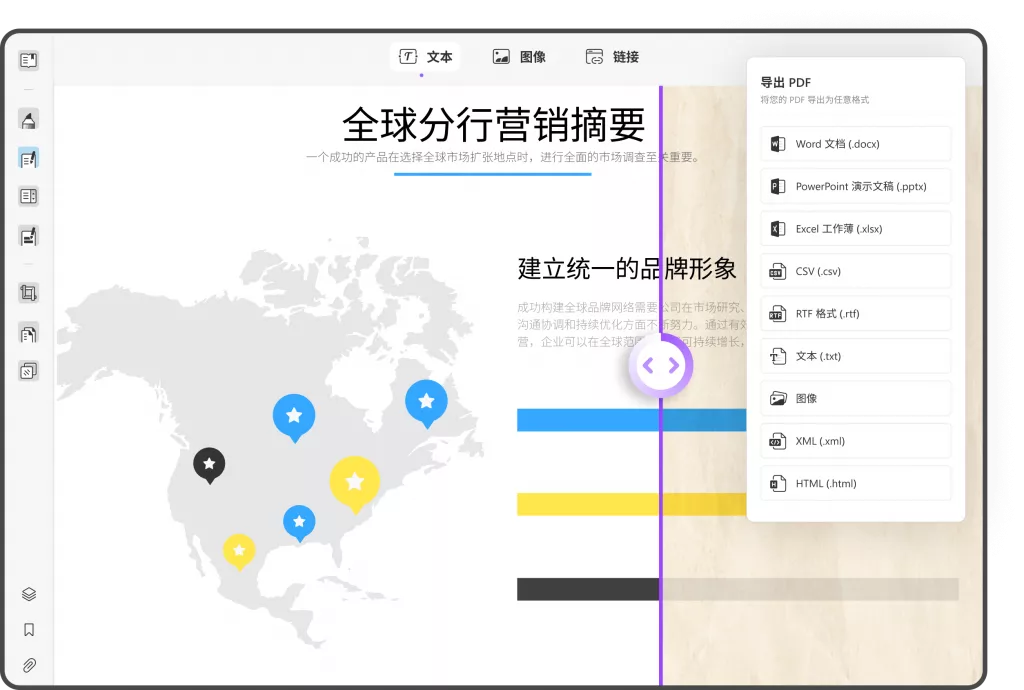
三、适合不同场景的修改方案
针对不同的使用场景,用户可以选择合适的方案来修改PDF文件:
- 简单的文本修改: 如果只是简单地修改几行文本,在线PDF编辑器或UPDF是最便捷的选择,不必花费太多时间。
- 图像和排版调整: 对于需要更改多张图像或复杂排版的文件,建议使用UPDF等电脑编辑工具,这样可以确保排版的一致性和完整性。
- 批量处理: 如果你需要处理多个PDF文件,建议使用具有批量处理功能的软件,比如UPDF,可以有效提高工作效率。
- 确保数据安全: 处理涉及敏感信息的PDF文件时,尽量选择本地工具进行编辑,可以避免在线工具可能带来的隐私风险。
四、总结
修改PDF文件并不是一件简单的任务,但通过正确的工具和方法,用户可以轻松地实现对PDF文档的编辑。无论是通过Adobe Acrobat,还是在线编辑器,亦或是文件格式的转换,总有一种方式适合你。在选择工具时,请综合考虑你的需求、文件的安全性以及预算,找到最适合你的PDF编辑解决方案。
 UPDF
UPDF Windows 版
Windows 版 Mac 版
Mac 版 iOS 版
iOS 版 安卓版
安卓版 AI 网页版
AI 网页版 AI 助手
AI 助手 编辑 PDF
编辑 PDF 注释 PDF
注释 PDF 阅读 PDF
阅读 PDF  UPDF Cloud
UPDF Cloud 格式转换
格式转换 OCR 识别
OCR 识别 压缩 PDF
压缩 PDF 页面管理
页面管理 表单与签名
表单与签名 发票助手
发票助手 文档安全
文档安全 批量处理
批量处理 企业解决方案
企业解决方案 企业版价格
企业版价格 企业指南
企业指南 渠道合作
渠道合作 信创版
信创版 金融
金融 制造
制造 医疗
医疗 教育
教育 保险
保险 法律
法律 常见问题
常见问题 联系我们
联系我们 用户指南
用户指南 产品动态
产品动态 新闻中心
新闻中心 技术参数
技术参数 关于我们
关于我们 更新日志
更新日志








